Oggi se lavori con i file PDF, non sei limitato solo ai programmi più conosciuti, ma ne hai molti tra cui scegliere. In realtà, esiste un gran numero di strumenti PDF dedicati che possono essere utilizzati per varie attività.
Ad esempio, puoi utilizzare un lettore PDF per aprire i file condivisi solo per la lettura o ottenere un editor PDF per poter eseguire determinate operazioni, come inserire testo, aggiungere commenti o eliminare pagine.
Tuttavia, esiste un modo alternativo di lavorare con i file PDF su Mac OS. In questo articolo imparerai come visualizzare, convertire i file PDF in diversi formati e per poi modificarli e come creare moduli PDF compilabili utilizzando un programma solo – la suite per ufficio – ONLYOFFICE Desktop Editors.
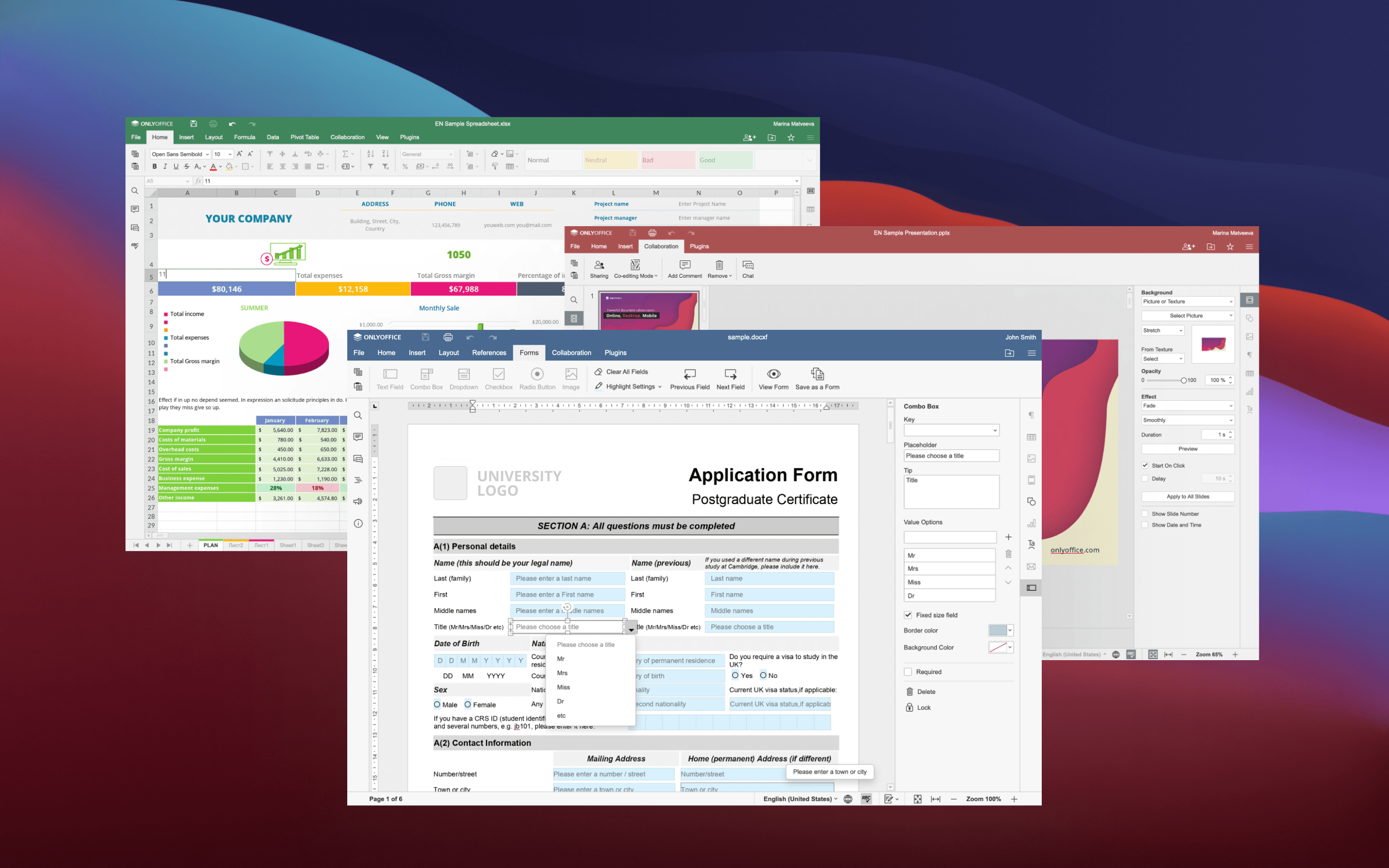
Cosa sono ONLYOFFICE Desktop Editors?
In una parola, ONLYOFFICE Desktop Editors è una suite per ufficio gratuita con il codice aperto e pubblicamente disponibile come su GitHub.
Come un pacchetto office con tre editor, gli editor desktop di ONLYOFFICE ti permettono di lavorare con documenti di testo, fogli di calcolo e presentazioni di formati più conosciuti.
Tuttavia, il pacchetto ONLYOFFICE è anche in grado di creare e modificare moduli compilabili personalizzabili ad hoc, una caratteristica che difficilmente troverai in altri software per ufficio.
Un’altra proprietà caratteristica di ONLYOFFICE Desktop Editors è la sua massima compatibilità con documenti Word, fogli di calcolo Excel e presentazioni PowerPoint, che rende ONLYOFFICE un buon sostituto di Microsoft Office su Mac OS. Sono supportati anche altri formati popolari.
ONLYOFFICE Desktop Editors è progettato per l’utilizzo sui computer personali con rispetto alla privacy e le opzioni di sicurezza avanzate. Per la collaborazione online, puoi aggiungere i servizi cloud a scelta tramite l’interfaccia degli editor. Una vota connessi i tuoi cloud, quindi puoi condividere e modificare i tuoi documenti, fogli di calcolo, moduli compilabili e presentazioni in collaborazione in tempo reale.
Perché utilizzare ONLYOFFICE Desktop Editors per lavorare con i file PDF?
Il paccheto ONLYOFFICE è progettato per i documenti d’ufficio. Allo stesso tempo, i recenti aggiornamenti hanno arricchito le funzionalità di base degli editor desktop ONLYOFFICE e li hanno resi più compatibili con il formato PDF.
Con ONLYOFFICE Desktop Editors, ottieni una soluzione multiuso in grado di gestire sia documenti di testo, tabelle e diapositive che file PDF. Ciò significa che non è necessario installare ed eseguire strumenti PDF dedicati poiché è possibile eseguire il lavoro all’interno di un’unica applicazione, il che a volte è molto conveniente.
Diamo una rapida occhiata a cosa puoi fare con i file PDF usando ONLYOFFICE Desktop Editors.
Salvare i file d’ufficio come PDF
Prima di tutto, ONLYOFFICE Desktop Editors ti permette di salvare documenti di testo, fogli di calcolo, presentazioni e moduli compilabili come file PDF o PDF/A. Questi formati sono quasi identici, ma quest’ultimo è una versione standardizzata ISO più adatta alla conservazione a lungo termine dei documenti elettronici.
Per salvare un documento come PDF, apri il file richiesto, vai alla scheda File e scegli una delle seguenti opzioni:
- Scarica come,
- Salva copia con nome.
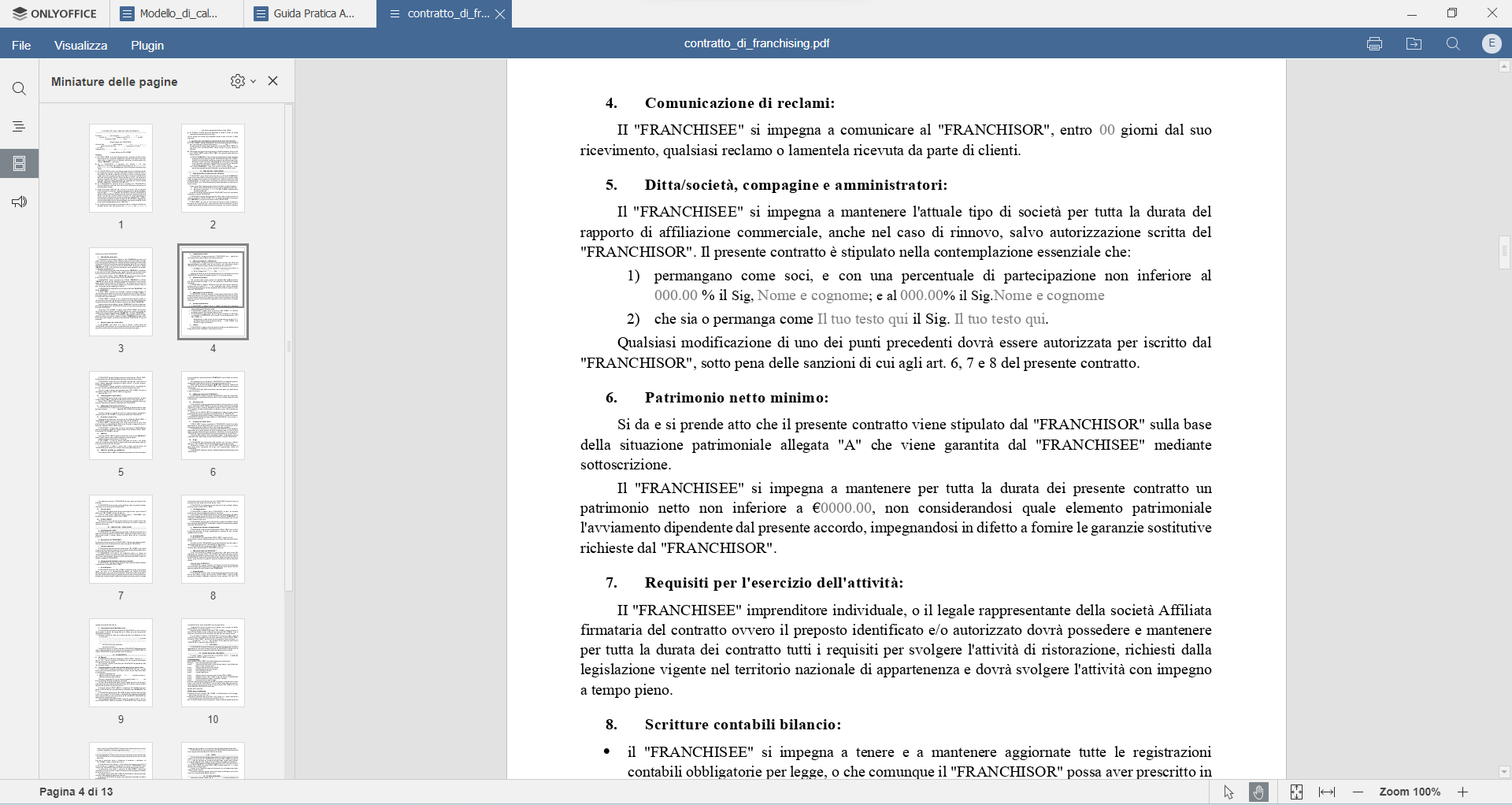
La prima opzione salva una versione PDF del tuo file sul tuo PC o laptop. La seconda ti consente di creare una copia PDF nell’archivio dei file. Seleziona l’opzione desiderata e fai clic sull’icona PDF o PDF/A.
Aprire i file PDF per la visualizzazione
Puoi anche usare la suite per ufficio su desktop ONLYOFFICE come un lettore di PDF semplice ma veloce. Lo strumento di visualizzazione integrato consente di aprire i file PDF e navigare tra le loro pagine. Per una navigazione più comoda, è presente un riquadro delle miniature che mostra piccole anteprime di tutte le pagine del file PDF. In questo modo è possibile aprire la pagina desiderata con un clic.
Inoltre, il lettore di ONLYOFFICE è dotato di un panello di navigazione che ti consente di accedere facilmente ai contenuti del tuo file PDF. Se devi aprire una determinata pagina, puoi inserire il suo numero nell’angolo in basso a sinistra dell’interfaccia.
Lo strumento Seleziona consente di selezionare e copiare testo e oggetti grafici nei file PDF. Lo strumento Mano consente di sfogliare il documento PDF. Puoi passare da uno strumento all’altro nell’angolo in basso a destra.
Il lettore di ONLYOFFICE offre anche funzionalità tradizionali come il download, la stampa e l’impostazione dello zoom per un lavoro più comodo con i file PDF. Se preferisci leggere i PDF di notte, c’è un’opzione che ti consente di attivare la modalità oscura.
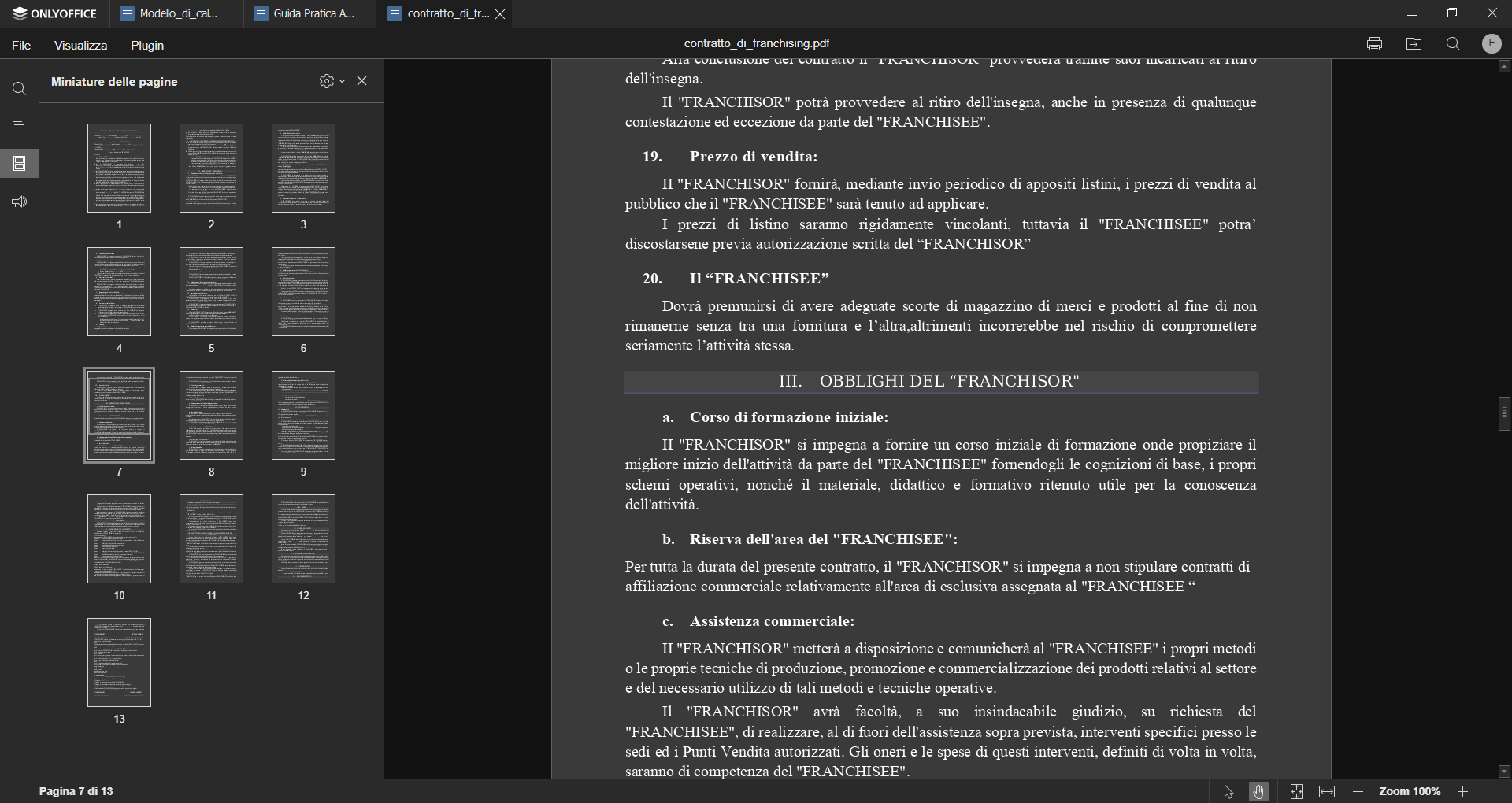
Convertire file PDF in DOCX e altri formati
Grazie agli aggiornamenti aggiunti di recente ONLYOFFICE Desktop Editors può essere utilizzato come convertitore di file PDF per aprire un file PDF e convertirlo facilmente in un altro formato. Ad esempio, puoi convertire il tuo documento PDF in DOCX per renderlo modificabile. Altre opzioni di conversione per PDF includono ODT, TXT, DOTX, OTT, RTF, HTML, FB2 ed EPUB.
Per utilizzare l’opzione di conversione, devi aprire la scheda File e scegliere tra le opzioni disponibili dopo che hai schiacciato il pulsante Salva come.
Trasformare i file PDF in moduli compilabili
Infine, utilizzando ONLYOFFICE Desktop Editors, puoi creare moduli compilabili da file PDF o creare file PDF compilabili da zero. I moduli di ONLYOFFICE sono simili ai controlli dei contenuti di MS Office ma vengono forniti con impostazioni flessibili da Adobe Forms. Si tratta di documenti con campi compilabili personalizzabili ad hoc.
I moduli di ONLYOFFICE implicano l’uso dei formati progettati dal team sviluppatori per lavoro con i form digitali:
- DOCXF – per creare modelli di moduli modificabili,
- OFORM – per moduli pronti all’uso con la struttura fissa e i campi interattivi da compilare.
Attualmente, a dispodsizione hai i seguenti campi:
- Campi di testo,
- Elenchi a discesa,
- Immagini,
- Caselle di controllo,
- Pulsanti di opzione,
- Caselle combinate.
Ogni campo ha proprietà uniche che possono essere facilmente regolate:
- campo di testo modificabili – cambia i colori del bordo e dello sfondo,
- contrassegna i campi come obbligatori,
- specifica un limite di caratteri da inserire
- aggiungi una griglia di caratteri e altro ancora.
In ONLYOFFICE Desktop Editors, puoi creare un modello di modulo vuoto o convertire un file Word in un modello DOCXF modificabile. Dopo aver aggiunto i campi interattivi richiesti e regolato le loro proprietà, il modello di modulo pronto per l’uso può essere salvato come PDF. Il file PDF rimarrà interattivo, quindi potrai condividerlo con altri utenti.
Come puoi vedere, gestire i file PDF su Mac OS non richiede sempre l’installazione di strumenti dedicati. Molte operazioni di base possono essere eseguite con l’aiuto di una suite per ufficio come ONLYOFFICE Desktop Editors.
Se desideri provare a lavorare con i file PDF sul tuo Mac OS, scarica ONLYOFFICE Desktop Editors gratuitamente dal sito ufficiale.
